Slik glemmer du et Wi-Fi-nettverk på Windows 11
Microsoft Windows 11 Helt / / February 17, 2022

Sist oppdatert den

Hvis du bruker en bærbar datamaskin på flere steder, kan du ha flere Wi-Fi-nettverk lagret. Du kan glemme et Wi-Fi-nettverk på Windows 11 ved å bruke denne veiledningen.
Hvis du bruker en bærbar Windows 11 på forskjellige steder i løpet av dagen, kan listen over Wi-Fi-nettverk begynne å bygges opp. Det kan være flere nettverk på listen som du ikke lenger trenger. Du kan også feilsøke et nettverkstilkoblingsproblem og trenger å glemme et Wi-Fi-nettverk på Windows 11.
Uansett gjør Microsoft prosessen med å glemme et Wi-Fi-nettverk enkel og grei på Windows 11. Her er hva du må gjøre.
Glem et Wi-Fi-nettverk i Windows 11
Den enkleste måten å glemme et enkelt Wi-Fi-nettverk på Windows 11 er via Hurtiginnstillinger-menyen. Før du glemmer et trådløst nettverk, sørg for at du fortsatt har nettverkspassordet slik at du kan koble til igjen senere hvis det er nødvendig.
For å glemme et trådløst nettverk ved å bruke Hurtiginnstillinger-menyen på Windows 11, bruk følgende trinn:
- trykk hurtiginnstillinger-knapp i nedre høyre hjørne av oppgavelinjen – ved siden av systemklokke. Alternativt kan du bruke hurtigtasten Windows-tast + A for å starte Hurtiginnstillinger.
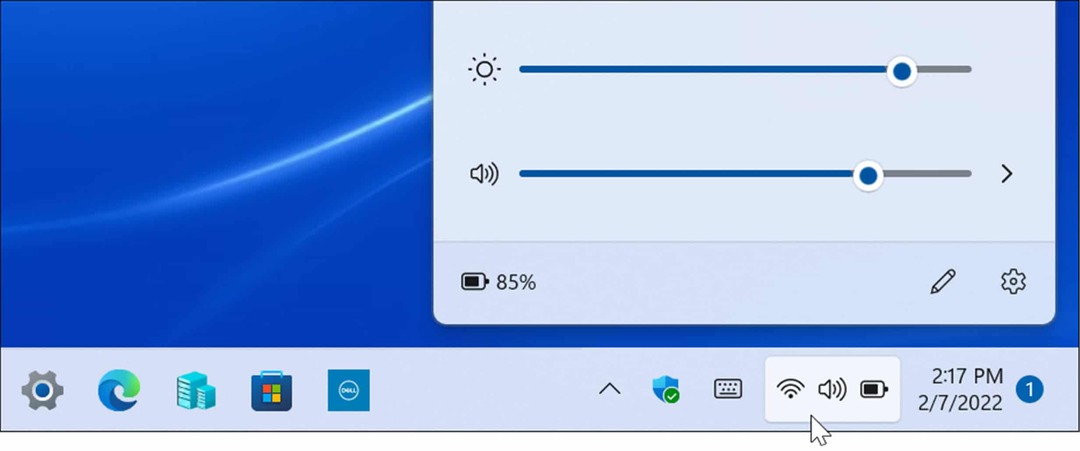
- Når menyen kommer opp, klikker du på pil ikonet på Wi-Fi knapp. Hvis du ikke ser Wi-Fi-knappen, kan du legge den til (og andre knapper) ved å tilpasse menyen.
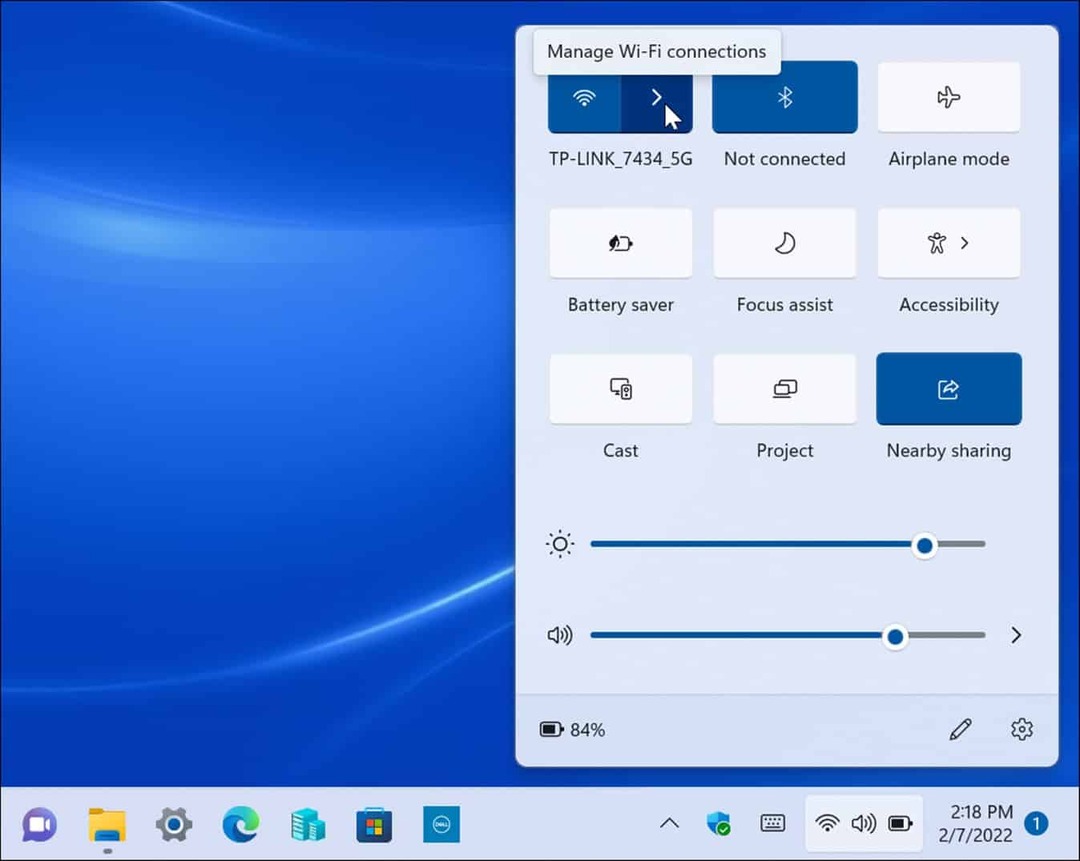
- En liste over nettverk du har koblet til vil vises her. Finn Wi-Fi-nettverket du vil fjerne og Høyreklikk på navnet og klikk på Glemme alternativet fra menyen som vises.
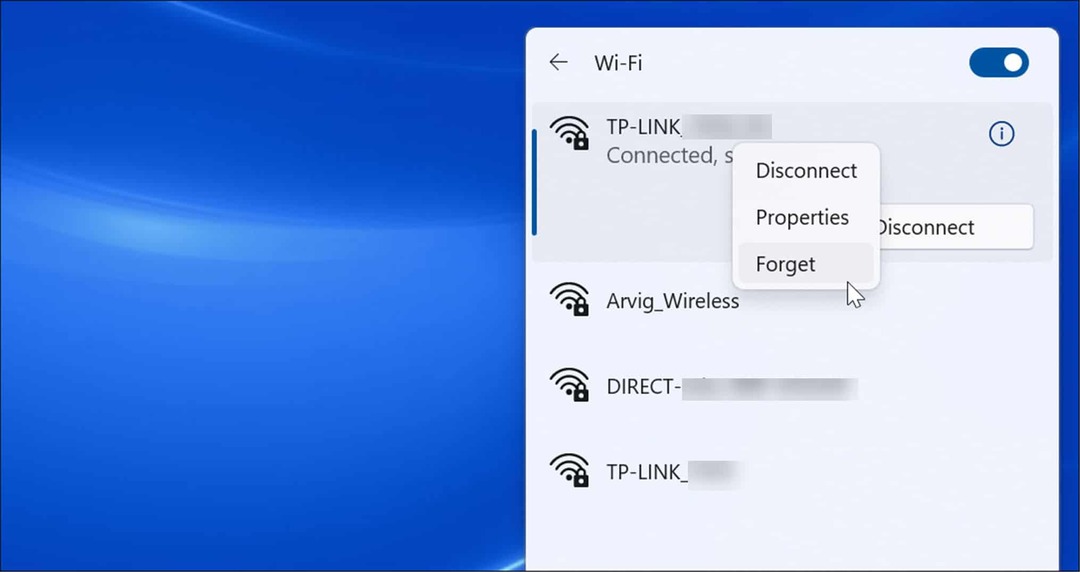
- Windows 11 sletter Wi-Fi-nettverksinnstillingene du valgte. Hvis det er et standard Wi-Fi-nettverk, vil Windows stoppe forsøk på å koble til det. Hvis du trenger å koble til igjen, åpne Hurtiginnstillinger > Wi-Fi og klikk på Koble knapp. Selvfølgelig må du skrive inn nettverkets passord på nytt for å fullføre tilkoblingen.
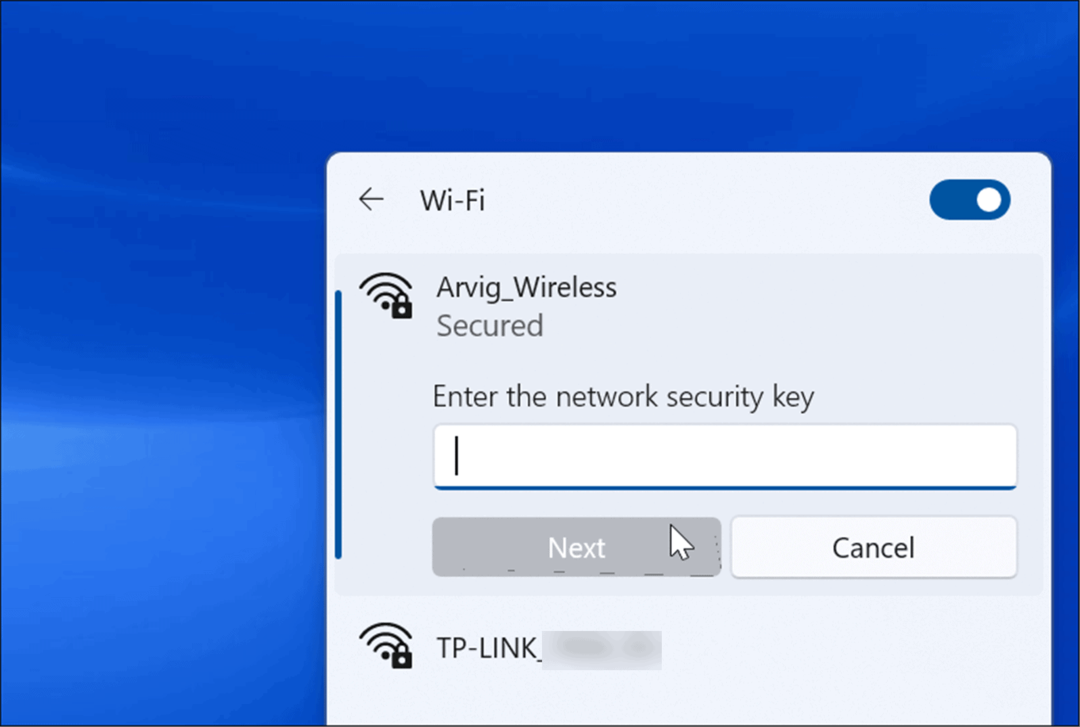
Slik glemmer du et Wi-Fi-passord på Windows 11 via Innstillinger
Det er også mulig å glemme et Wi-Fi-nettverk fra Windows 11 ved å bruke Innstillinger-appen. Du kan også glemme Wi-Fi-nettverk selv når du er utenfor rekkevidde av det gjennom Innstillinger.
For å bruke Innstillinger for å glemme et Wi-Fi-nettverk på Windows 11, bruk følgende trinn:
- Klikk på Start eller trykk på Windows-tast for å åpne Start-menyen, og trykk deretter Innstillinger.
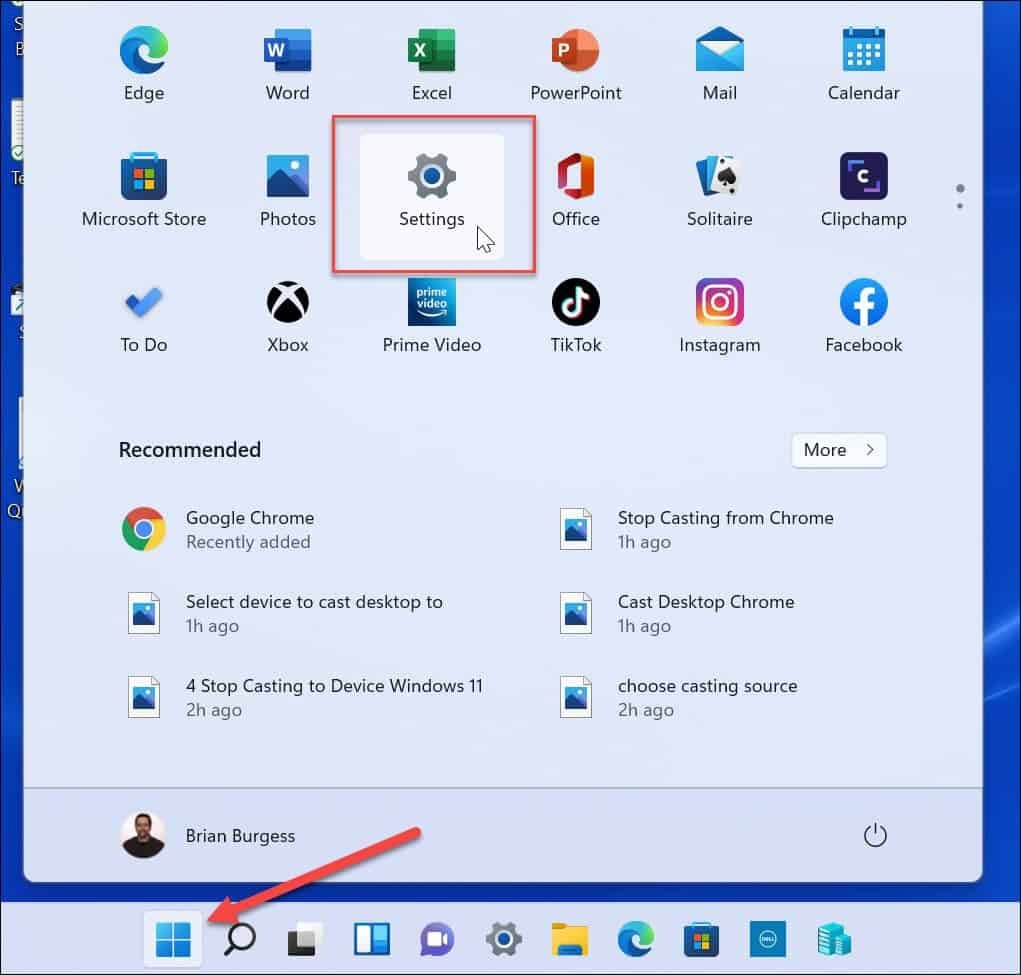
- Når Innstillinger åpnes, klikk på Nettverk og internett fra listen til venstre og velg Wi-fi fra alternativene til høyre.
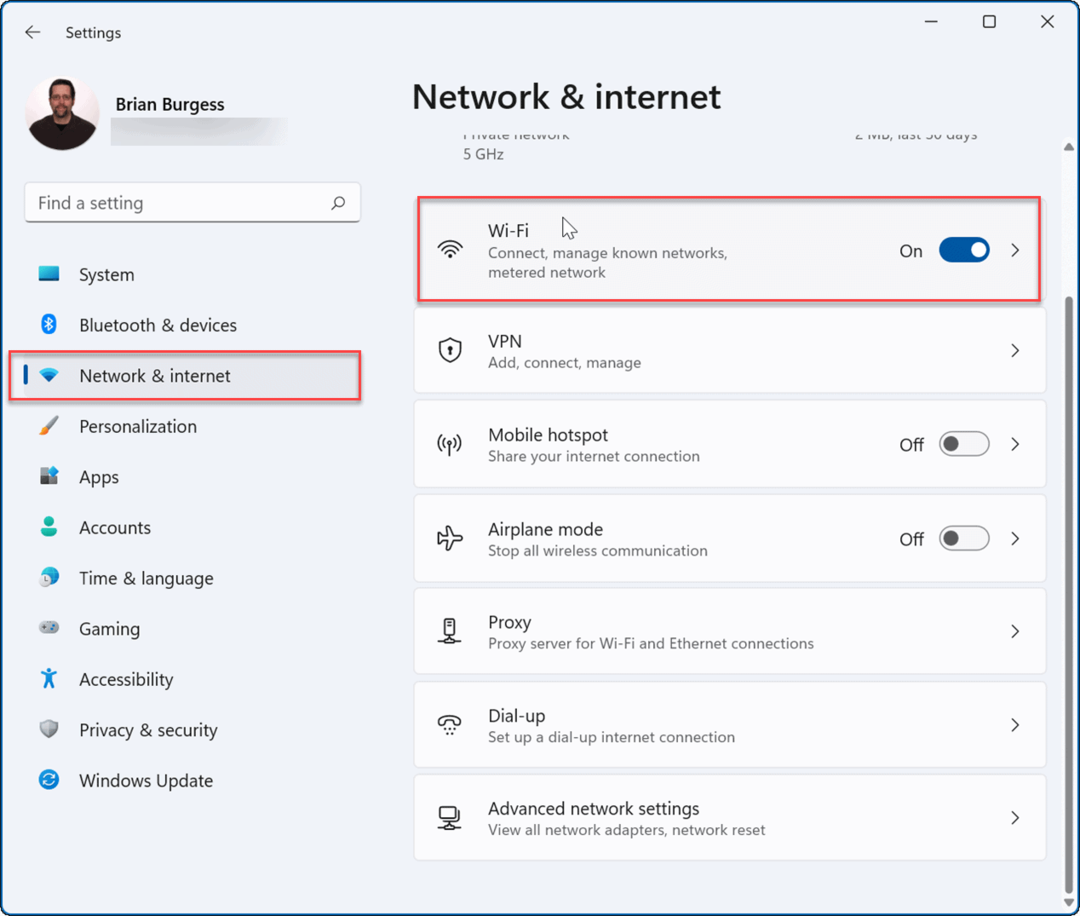
- Klikk på på følgende skjermbilde Administrer kjente nettverk fra alternativene til høyre.
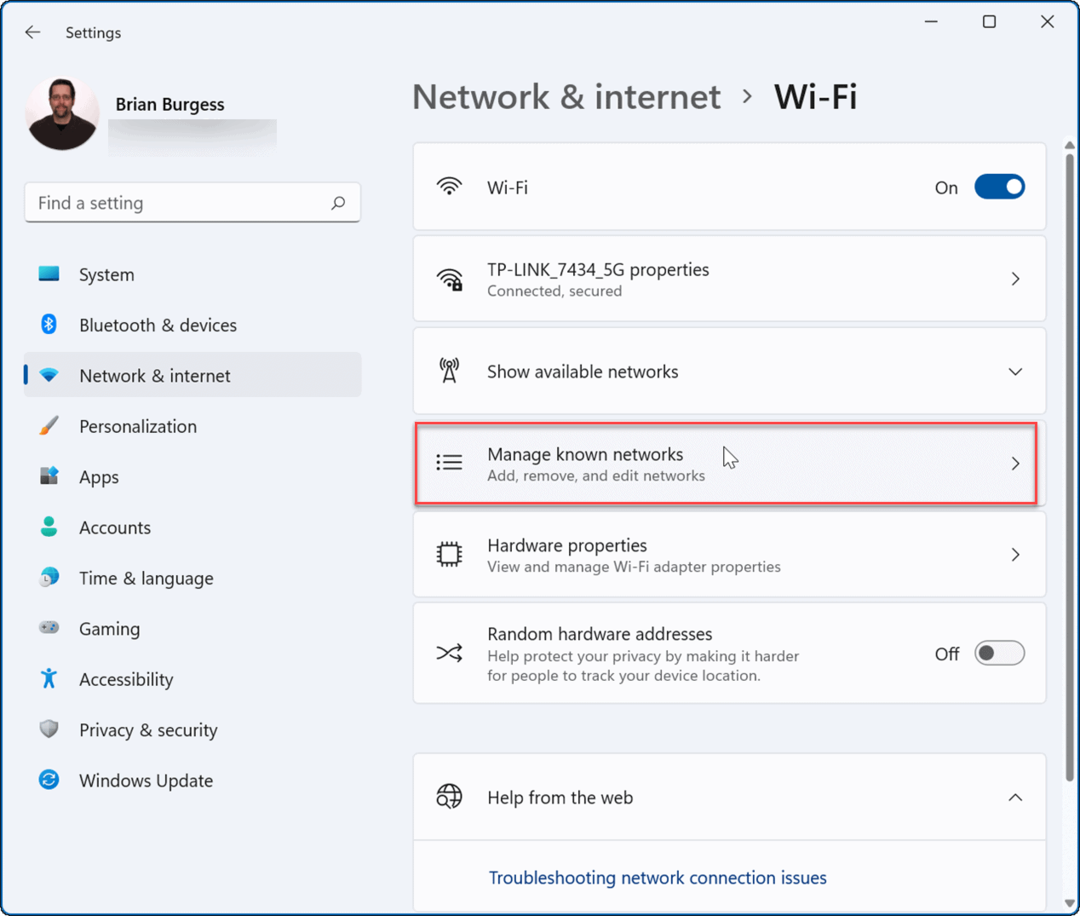
- Nå, under Administrer kjente nettverk delen, klikk på Glemme knappen ved siden av den du vil slette.
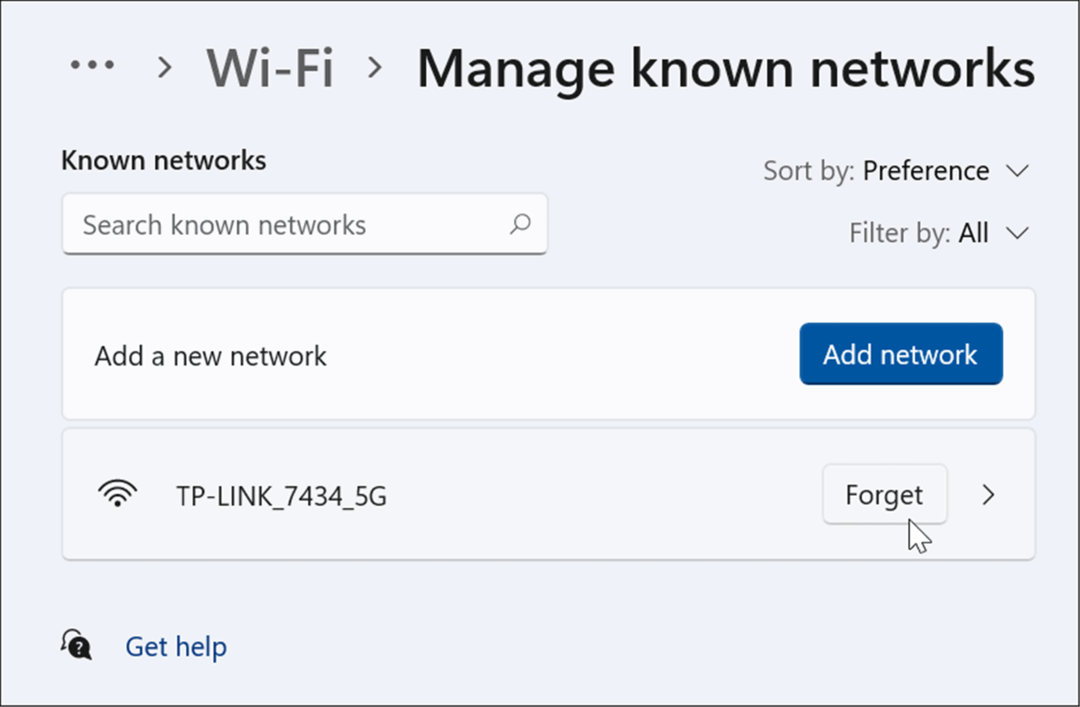
- Wi-Fi-nettverket og dets data vil ikke lenger være tilgjengelig fra Windows 11. Men hvis du trenger å koble til igjen, åpne Hurtiginnstillinger (Windows-tast + A), klikk Wi-Fi, og skriv inn Wi-Fi-passordet.
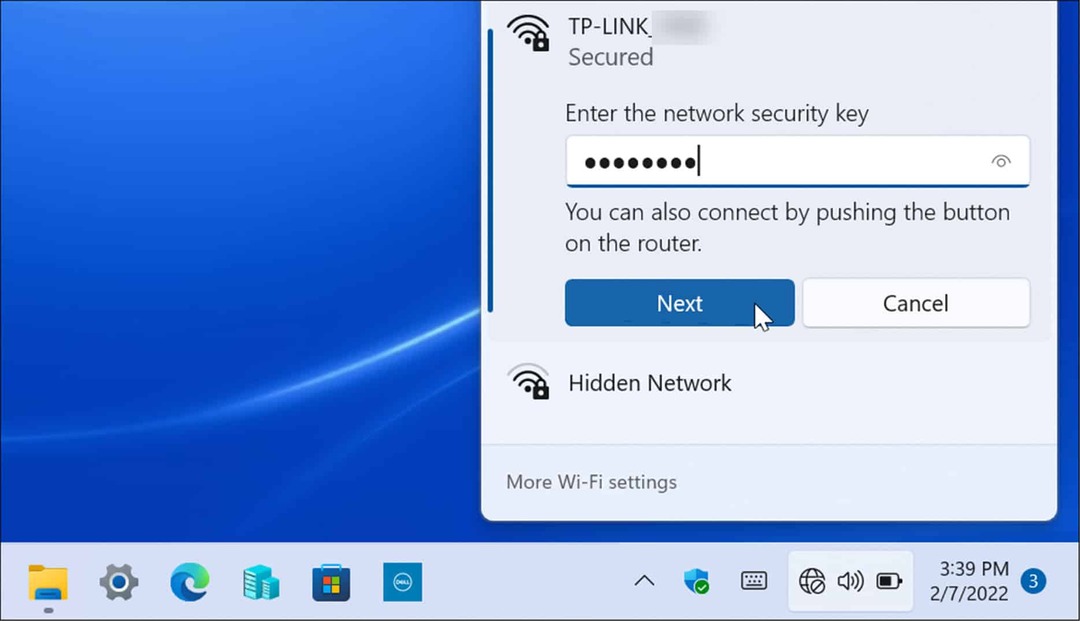
Slik sletter du alle lagrede trådløse nettverk via PowerShell
Hvis du vil fjerne alle Wi-Fi-nettverk fra listen og starte på nytt, kan du bruke PowerShell-terminalen.
For å glemme alle Wi-Fi-nettverk med PowerShell, bruk følgende trinn:
- Høyreklikk på Start knappen og velg Windows-terminal (admin) fra menyen.
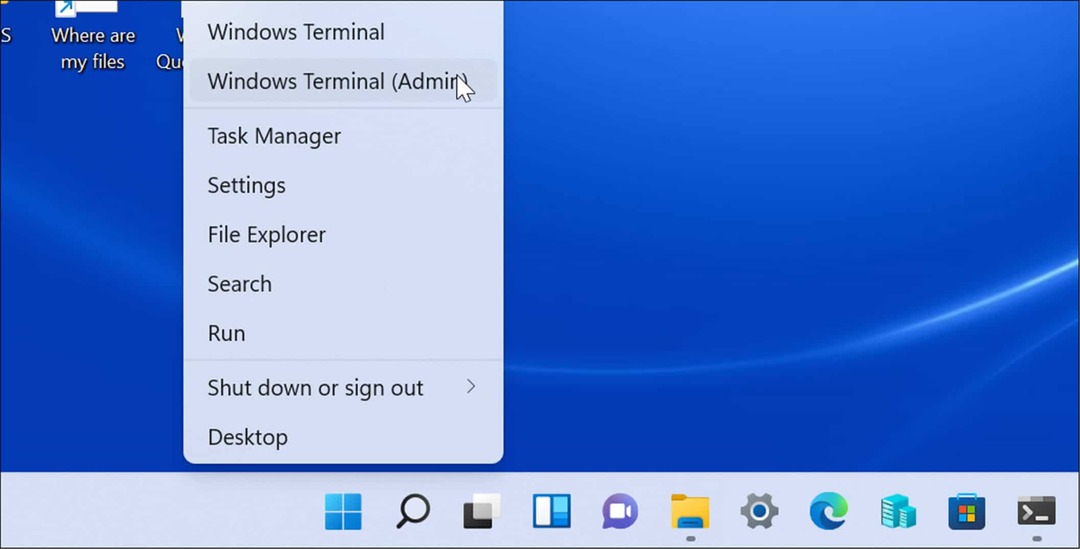
- Når Kraftskall ledetekst åpnes, skriv inn følgende kommando og treffer Tast inn:
Netsh wlan slett profilnavn=* i=*
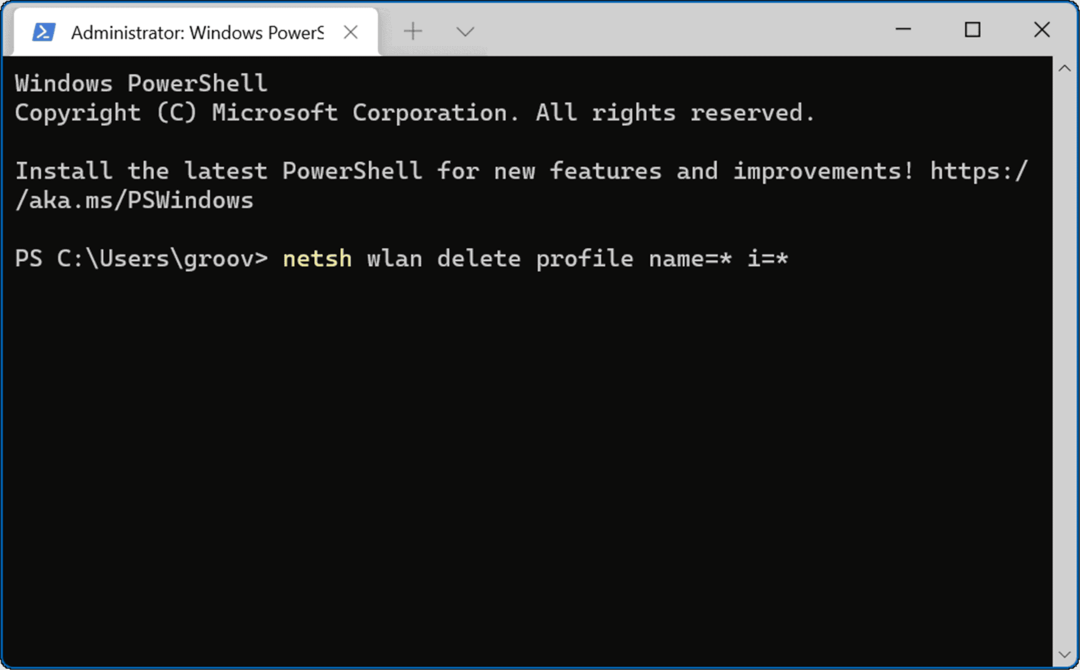
Når kommandoen kjøres, fjerner den alle Wi-Fi-nettverk fra loggen din, og du kan starte på nytt eller koble til et enkelt nettverk om nødvendig.
Bruke trådløse nettverk på Windows 11
En annen interessant funksjon på Windows 11 som bruker både Bluetooth og trådløs teknologi er Deling i nærheten. Den lar deg dele filer mellom andre Windows-PCer. Det ligner på å bruke AirDrop på iPhone. Hvis du har problemer med det, kan du fikse deling i nærheten når det ikke fungerer.
Når det gjelder å koble til et Wi-Fi-nettverk, kan du glemme passordet. Det er imidlertid et par forskjellige måter å gjøre det på finn Wi-Fi-passordet på Windows 11. Hvis du ikke er på Windows 11 ennå, kan du glemme det Wi-Fi-nettverk på Windows 10også.
Slik finner du din Windows 11-produktnøkkel
Hvis du trenger å overføre Windows 11-produktnøkkelen eller bare trenger den for å gjøre en ren installasjon av operativsystemet,...
Slik sletter du Google Chrome-buffer, informasjonskapsler og nettleserlogg
Chrome gjør en utmerket jobb med å lagre nettleserloggen, bufferen og informasjonskapslene for å optimalisere nettleserens ytelse på nettet. Slik gjør hun...
Prismatching i butikk: Slik får du nettpriser mens du handler i butikken
Å kjøpe i butikk betyr ikke at du må betale høyere priser. Takket være prismatchingsgarantier kan du få online rabatter mens du handler i...
Slik gir du et Disney Plus-abonnement med et digitalt gavekort
Hvis du har likt Disney Plus og ønsker å dele det med andre, kan du kjøpe et Disney+ gaveabonnement for...



